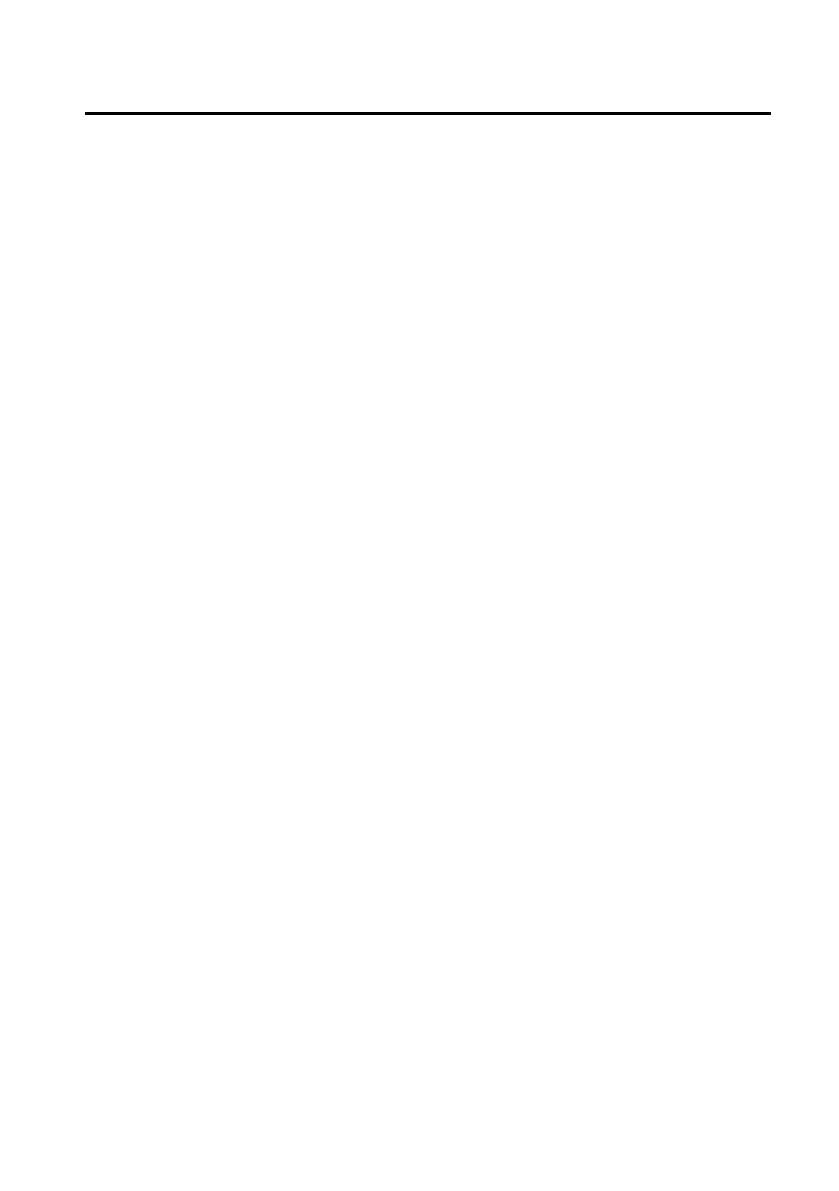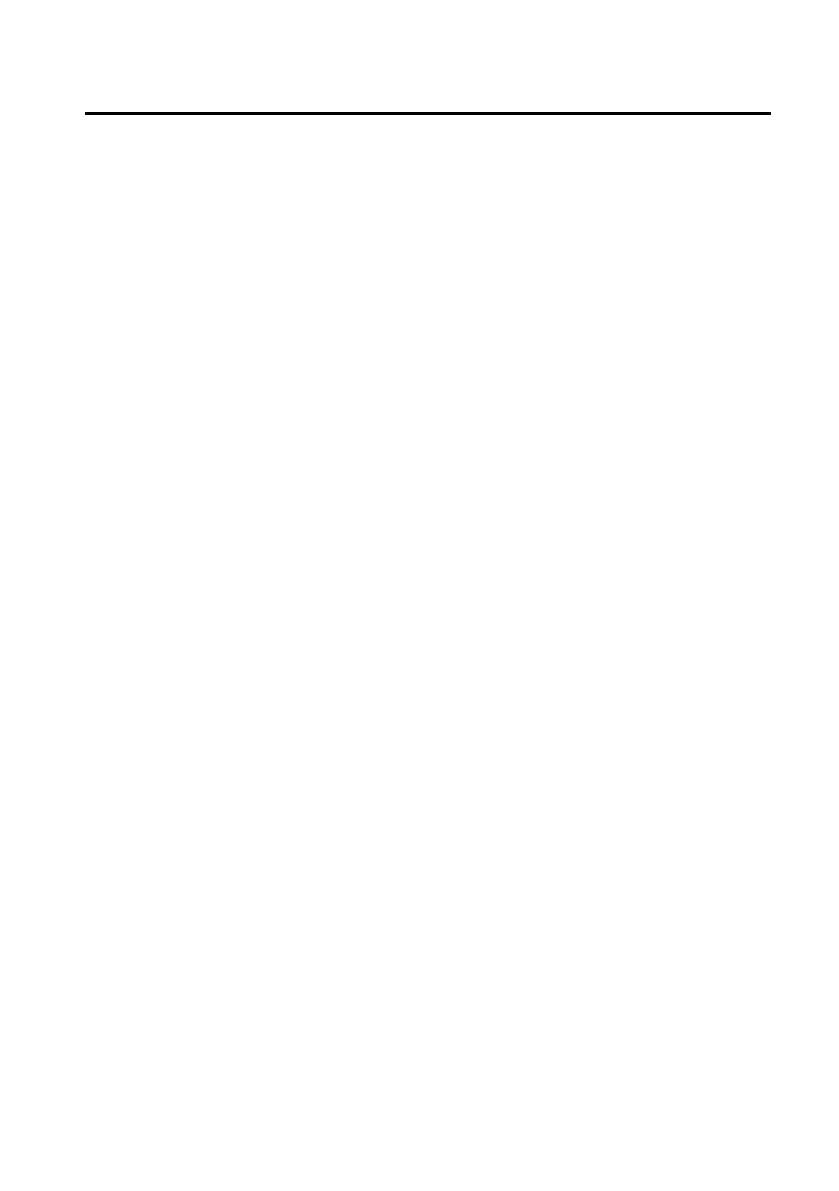
ВАЖНЫЕ ЗАМЕЧАНИЯ
5
• Не ставьте на прибор ёмкости с жидкостями,
такие как вазы с цветами, стаканы с напитками,
парфюмерию, алкоголь, лаки для ногтей, спреи.
Жидкость с поверхности удаляйте мягкой сал-
феткой.
Уход
• Для чистки прибора используйте мягкую
чистую ткань или аналогичный материал,
слегка смоченный водой. Для удаления загряз-
нений используйте ткань, смоченную слабым
неабразивным моющим средством. Затем про-
трите прибор мягкой сухой тканью.
• Использование бензина, растворителя или
спирта запрещается. Это может привести к
изменению цвета и/или деформации корпуса
прибора.
Ремонт и данные
• Помните о том, что в процессе ремонта данные
внутренней памяти инструмента могут быть
потеряны. Компания Roland ответственности за
сохранность данных внутренней памяти при-
бора не несёт.
Дополнительные замечания
• В результате поломки инструмента данные его
внутренней памяти могут быть утеряны.
• Компания Roland ответственности за сохран-
ность данных не несёт.
• Обращайтесь аккуратно с кнопками, регулято-
рами, а также другими контроллерами и разъ-
ёмами. В противном случае они могут выйти
из строя.
• При подсоединении/отсоединении кабе-
лей никогда не тяните за сам кабель. Беритесь
только за разъем, чтобы не повредить внутрен-
ние элементы кабеля.
• Чтобы не вызывать недовольства окружающих,
постарайтесь устанавливать разумный уровень
громкости.
• При транспортировке прибора используйте
для смягчения ударов оригинальную заводскую
упаковку, включая прокладочный материал,
или аналогичные материалы.
• Используйте только рекомендуемые педали экс-
прессии (EV-5, EV-7; приобретаются отдельно).
Использование педалей других типов может
привести к выходу инструмента из строя.
• На ярком солнечном свете рабочий диапа-
зон контроллера D-BEAM существенно умень-
шается. Помните об этом при работе вне поме-
щений.
Обращение с дисками CD / DVD
• Не прикасайтесь и не царапайте рабочую
поверхность дисков CD. В противном случае
считывание с них данных станет невозможным.
В случае загрязнения используйте для про-
тирки специальные жидкости.
Авторские права/Лицензии/Торговые
знаки
• Прежде чем открыть входящий в комплект
CD-ROM или DVD-ROM, необходимо ознакомить-
ся с лицензионным соглашением. Факт откры-
тия CD-ROM или DVD-ROM является подтверж-
дением согласия с положениями лицензионно-
го соглашения.
• MMP (Moore Microprocessor Portfolio) обознача-
ет портфолио патента микропроцессорной ар-
хитектуры, разработанной Technology Properties
Limited (TPL). Компания Roland получила лицен-
зию на данную технологию у TPL Group.
• Примеры экранов программного обеспече-
ния Microsoft печатаются с согласия Microsoft
Corporation.
• Roland и SuperNATURAL являются торговыми
марками или зарегистрированными торговы-
ми марками Roland Corporation в США и/или дру-
гих странах.
• Cakewalk — зарегистрированная торговая марка
Cakewalk, Inc. в США.
• Sonar — зарегистрированная торговая марка
Cakewalk, Inc.
• Все названия продуктов, упоминаемые в этом
документе, являются торговыми марками или за-
регистрированными торговыми марками соот-
ветствующих владельцев.
Copyright © 2012 ROLAND CORPORATION
Все права защищены. Никакая часть данного доку-
мента не может быть опубликована без письмен-
ного разрешения компании ROLAND CORPORATION.